Bạn đã từng gặp trường hợp bật máy lên thì màn hình đen thui, không hiện màn hình Desktop hay chưa. Đây là một lỗi không phổ biến nhưng cũng không phải là hiếm gặp, hầu hết những người gặp phải lỗi này đều khá hoang mang vì lo sợ máy tính của mình bị hư hỏng. Nhưng đừng lo, trong bài viết này ThuThuatPhanMem.vn sẽ hướng dẫn các bạn một số cách khắc phục lỗi màn hình đen, mời các bạn tham khảo.
1. Khởi động lại Windows Explorer
Một nguyên nhân khá phổ biến gây ra lỗi màn hình đen là Windows Explorer không được khởi động gây ra lỗi màn hình đen. Để khắc phục, hãy làm như sau:
Bước 1: Các bạn nhấn tổ hợp phím Ctrl + Alt + Del, sau đó cửa sổ mới hiện ra các bạn chọn Task Manager

Bước 2: Xuất hiện cửa sổ Task Manager chọn File -> Run new task
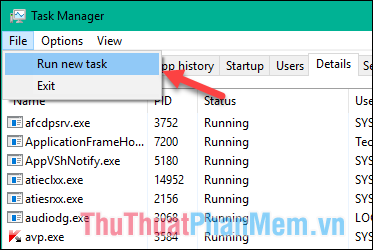
Bước 3: Cửa sổ mới hiện ra các bạn nhập “explorer.exe” và nhấn OK.

Sau khi hết màn hình đen và vào được Desktop, bạn nên dùng phần mềm diệt adware để kiểm tra xem máy có bị nhiễm virus không, vì rất có thể virus là nguyên nhân khiến explorer không chạy.
Nếu máy tính của bạn bị nhiễm virus, rất có thể chúng sẽ thay đổi đường dẫn đến file Explorer.exe trong Registry. Đó là lý do tại sao chúng ta cần kiểm tra xem đường dẫn có bị thay đổi hay không.
Bước 1: Bạn nhấn Windows + R để mở hộp thoại Run, sau đó gõ regedit và nhấn Enter.
Khi cửa sổ Registry Editor xuất hiện, tìm đến đường dẫn sau:
HKEY_LOCAL_MACHINE\SOFTWARE\Microsoft\Windows NT\CurrentVersion\Winlogon
Sau khi vào Winlogon nhìn sang bên phải => double click vào file shell
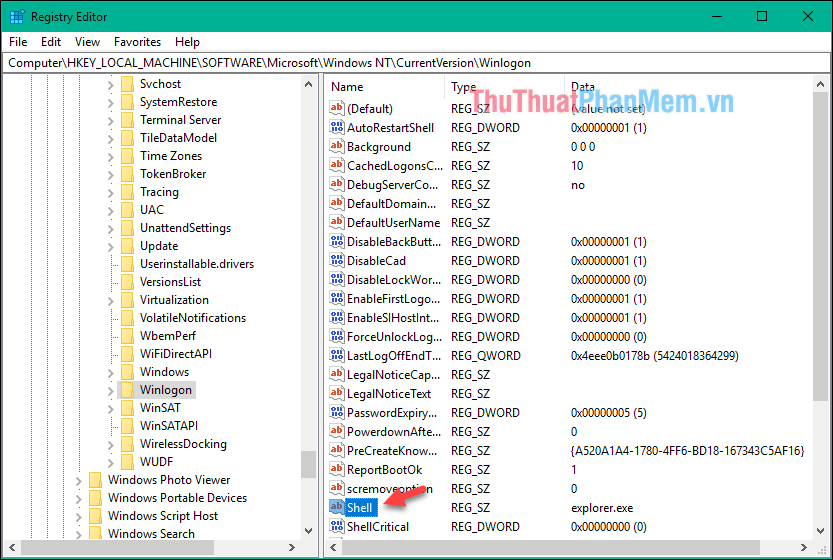
Bước 2: Cửa sổ Edit hiện ra, các bạn tìm trong ô Value data xem trống hay đổi giá trị khác, nếu trống hoặc đổi thì nhập explorer.exe rồi nhấn OK.
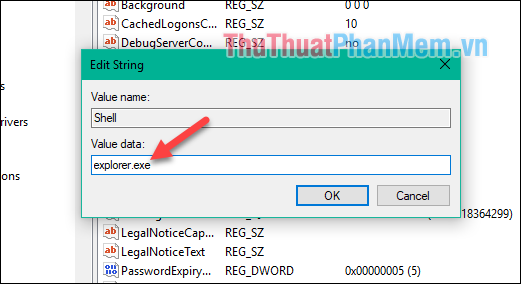
2. Tắt Khởi động nhanh
Fast Startup là tính năng giúp máy tính chúng ta khởi động nhanh hơn, tuy nhiên rất có thể tính năng này là nguyên nhân gây ra lỗi màn hình đen vì khi bật tính năng này sẽ bỏ qua một số dịch vụ khi khởi động. cửa sổ chuyển động. Ngoài ra, tính năng này cũng là nguyên nhân gây ra lỗi không tắt được hoàn toàn máy tính.
Để biết cách tắt tính năng Fast Startup, bạn có thể tham khảo bài viết của chúng tôi:
https://thuthuatphanmem.vn/loi-shutdown-win-10-cac-nguyen-va-cach-khac-phuc-loi-windows-10-khong-shutdown-duoc/
3. Vô hiệu hóa card màn hình rời
Nếu máy tính của bạn có card màn hình rời thì bạn thử tắt driver của card xem nguyên nhân có phải do card màn hình hay không nhé.
Để vô hiệu hóa trình điều khiển card màn hình rời một cách an toàn, bạn nên thực hiện trong Chế độ An toàn của Windows.
Bước 1: Các bạn vào Safe mode của windows, cách vào safe mode các bạn tham khảo bài viết này: https://thuthuatphanmem.vn/cach-vao-safe-mode-tren-windows-10/
Bước 2: Sau khi vào chế độ an toàn, click chuột phải vào biểu tượng This PC và chọn Manage.
Trong cửa sổ mới bạn chọn Device Manager rồi nhìn sang bên phải mục Display adapters sẽ thấy tên card màn hình rời. Tên các loại màn hình rời có thể là NVDIA hoặc AMD như hình bên dưới, nếu là Intel thì không phải card rời.
Click chuột phải vào tab chọn Disable để vô hiệu hóa, sau đó khởi động lại windows xem còn lỗi gì không.
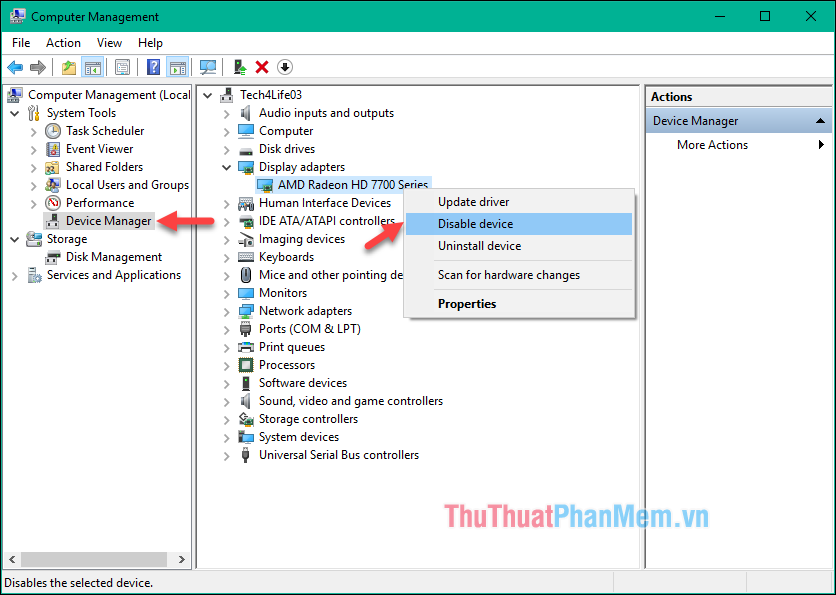
Sau khi khởi động lại mà vẫn bị lỗi thì nguyên nhân không phải do card màn hình. Vui lòng kích hoạt lại thẻ.
Nếu các cách trên không được thì có thể windows của bạn bị lỗi, hoặc thử cách cuối cùng là cài lại windows. Việc cài windows cũng rất đơn giản, các bạn có thể tham khảo bài viết hướng dẫn cài win của ThuThuatPhanMem.vn và làm theo nhé. Chúc may mắn!
Bạn thấy bài viết Cách sửa, khắc phục lỗi màn hình đen Windows 10 có đáp ướng đươc vấn đề bạn tìm hiểu không?, nếu không hãy comment góp ý thêm về Cách sửa, khắc phục lỗi màn hình đen Windows 10 bên dưới để vietabinhdinh.edu.vn có thể thay đổi & cải thiện nội dung tốt hơn cho các bạn nhé! Cám ơn bạn đã ghé thăm Website: vietabinhdinh.edu.vn
Nhớ để nguồn bài viết này: Cách sửa, khắc phục lỗi màn hình đen Windows 10 của website vietabinhdinh.edu.vn
Chuyên mục: Hình Ảnh Đẹp
Tóp 10 Cách sửa, khắc phục lỗi màn hình đen Windows 10
#Cách #sửa #khắc #phục #lỗi #màn #hình #đen #Windows
Video Cách sửa, khắc phục lỗi màn hình đen Windows 10
Hình Ảnh Cách sửa, khắc phục lỗi màn hình đen Windows 10
#Cách #sửa #khắc #phục #lỗi #màn #hình #đen #Windows
Tin tức Cách sửa, khắc phục lỗi màn hình đen Windows 10
#Cách #sửa #khắc #phục #lỗi #màn #hình #đen #Windows
Review Cách sửa, khắc phục lỗi màn hình đen Windows 10
#Cách #sửa #khắc #phục #lỗi #màn #hình #đen #Windows
Tham khảo Cách sửa, khắc phục lỗi màn hình đen Windows 10
#Cách #sửa #khắc #phục #lỗi #màn #hình #đen #Windows
Mới nhất Cách sửa, khắc phục lỗi màn hình đen Windows 10
#Cách #sửa #khắc #phục #lỗi #màn #hình #đen #Windows
Hướng dẫn Cách sửa, khắc phục lỗi màn hình đen Windows 10
#Cách #sửa #khắc #phục #lỗi #màn #hình #đen #Windows
